Настройка контроллера AAN осуществляется на панели настроек объекта Apollo AAN. Данный объект создается на базе объекта Драйвер старшей линейки.
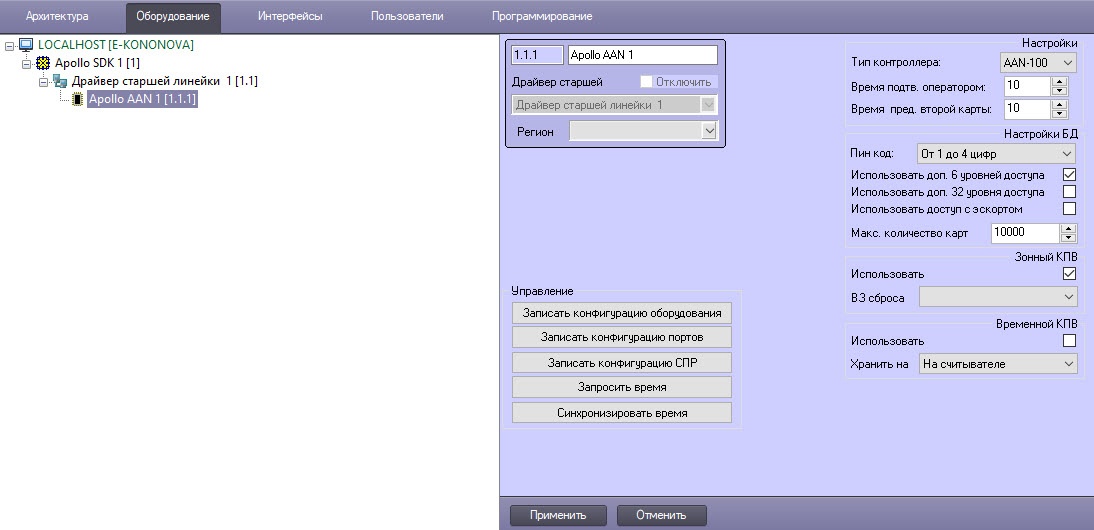 Image Added
Image Added
Настройка контроллера AAN включает в себя следующие действия:
- Из раскрывающегося списка Тип контроллера: выбрать выбрать тип ( AAN-32 или AAN-100) контроллера AAN , в соответствии с используемым оборудованием (1).
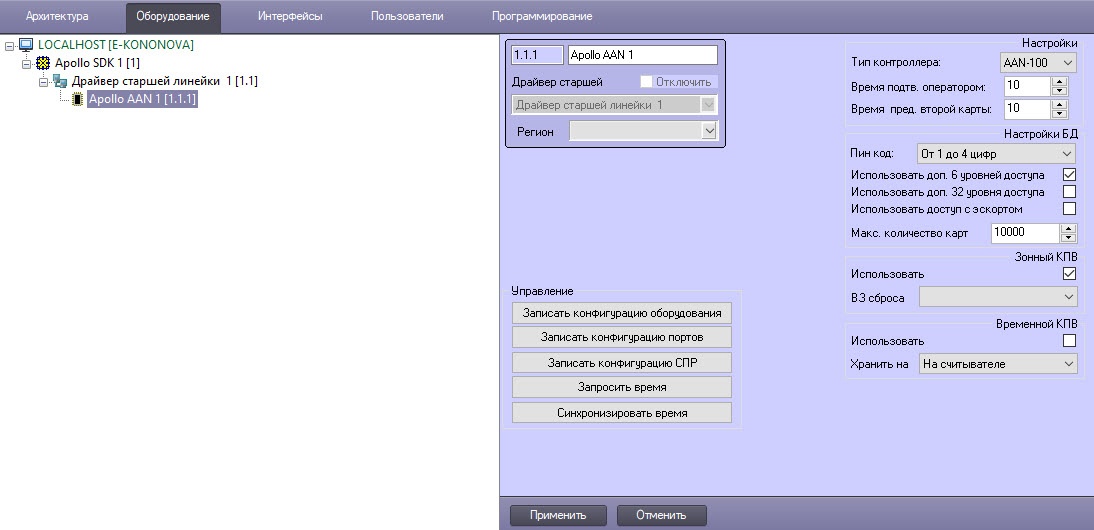 Image Removed
Image Removed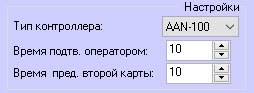 Image Added
Image Added - В поле Время подтверждения подтв. оператором: ввести ввести время в секундах, которое отводится оператору на принятие решения по предоставлению или отказу в доступе (2).
- В поле Время пред. второй карты: ввести ввести время в секундах, определяющее временной интервал между предъявлением первой и второй карты доступа, при превышении которого, доступ по второй карте предоставлен не будет (3).
- В поле Пин код: выбрать выбрать длину используемого PIN-кода. Если не требуется использовать PIN-код в процедуре доступа, выбрать значение Не использовать (4).
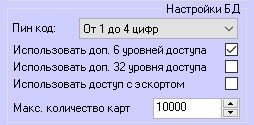 Image Added
Image Added Если для каждого пользователя необходимо использовать дополнительные 6 (5) или 32 (6) уровней доступа, установить соответствующие флажки.флажки Использовать доп. 6 уровней доступа и Использовать доп. 32 уровня доступа соответственно.
| Note |
|---|
|
При использовании дополнительных уровней доступа уменьшается максимальное количество пользователей, которое может храниться в памяти контроллера. |
- Установить флажок Использовать доступ с эскортом, если необходимо подтверждать подтверждать доступ в зону с помощью карты эскорт (7)эскорт.
В поле Макс. количество карт: ввести ввести максимальное число карт доступа, которые будут храниться в памяти контроллера (8).
| Info |
|---|
|
Максимальное число карт доступа, которые могут храниться в памяти контроллера, зависит от количества плат памяти, установленных на нем. |
- Выполнить настройку контроля двойного прохода:
Если необходимо активировать зонный контроль двойного прохода, необходимо в группе Зонный КПВ установить флажок Использовать (9) (подробнее см. Настройка контроля двойного прохода).
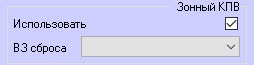 Image Added
Image Added
При необходимости из раскрывающегося списка ВЗ сброса (10) выбрать выбрать временную зону, по которой будет происходить сброс флагов контроля двойного прохода для всех пользователей.
- Если необходимо активировать временной контроль двойного прохода, необходимо в группе Временной КПВ установить флажок Использовать (11) (подробнее см. Настройка контроля двойного прохода).
 Image Added
Image Added Из раскрывающегося списка Хранить на (12) выбрать выбрать место хранения флагов контроля двойного прохода: На считывателе или На зоне КПВ.
| Info |
|---|
|
- Можно активировать или зонный, или временной контроль двойного прохода. Одновременная работа данных режимов контроля двойного прохода не допускается.
- Для подключения временного КПВ по зонам требуется установить флажок Использовать в группе Временной КПВ (шаг 8с) и выбрать местом хранения флагов На зоне КПВ (шаг 8d). Флажок Использовать в группе Зонный КПВ (шаг 8а) должен быть снят.
|
- Чтобы запросить время контроллера AAN необходимо контроллера AAN необходимо нажать на кнопку Запросить время (13).
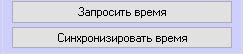 Image Added
Image Added - Чтобы синхронизировать время контроллера AAN со временем компьютера необходимо нажать на кнопку Синхронизировать время (14).
- Нажать кнопку Применить (15).
...
-
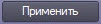 Image Added.
Image Added.

![]()